Start menu luôn là một trong những thành phần gây tranh cãi nhất của Windows, và điều này càng đúng với Windows 11. Với thiết kế nhỏ gọn, thiếu tùy chọn thay đổi kích thước và khả năng cá nhân hóa hạn chế, Start menu mặc định của Windows 11 thường không làm hài lòng người dùng. Nó có thể khiến trải nghiệm sử dụng trở nên gò bó và kém hiệu quả.
May mắn thay, bạn không bắt buộc phải chấp nhận điều đó. Nhờ vào sự phát triển của các ứng dụng bên thứ ba, bạn hoàn toàn có thể thay đổi hoặc thậm chí bỏ qua Start menu mặc định của Windows 11, biến trải nghiệm sử dụng máy tính của mình trở nên tốt hơn đáng kể. Nếu bạn đã quá mệt mỏi với những gì Microsoft cung cấp, hãy cùng blogcongnghe.net khám phá 5 ứng dụng tuyệt vời dưới đây để tùy chỉnh và cải thiện Start menu của bạn.
5. Windhawk
Miễn phí và cực kỳ linh hoạt
Windhawk là một trong những ứng dụng tùy chỉnh Windows 11 được nhiều người yêu thích, và khả năng tùy biến Start menu của nó chỉ là một phần nhỏ trong số những gì nó có thể làm. Mặc dù có thể không phải là thế mạnh nổi bật nhất của Windhawk, nhưng các mod (chế độ tùy chỉnh) như “Start Menu Styler” vẫn mang đến nhiều tùy chọn thú vị.
Mặc dù giao diện vẫn dựa trên thiết kế của Windows 11, Windhawk cho phép bạn tùy chỉnh để Start menu trông giống Windows 10 hơn, hiển thị danh sách tất cả ứng dụng (All apps) ngay bên cạnh khu vực ứng dụng được ghim, loại bỏ khu vực “Recommended” (Đề xuất), và nhiều tùy chọn khác. Những thay đổi này góp phần đáng kể vào việc cải thiện Start menu, dù khả năng cá nhân hóa có phần hạn chế hơn so với một số lựa chọn chuyên biệt khác.
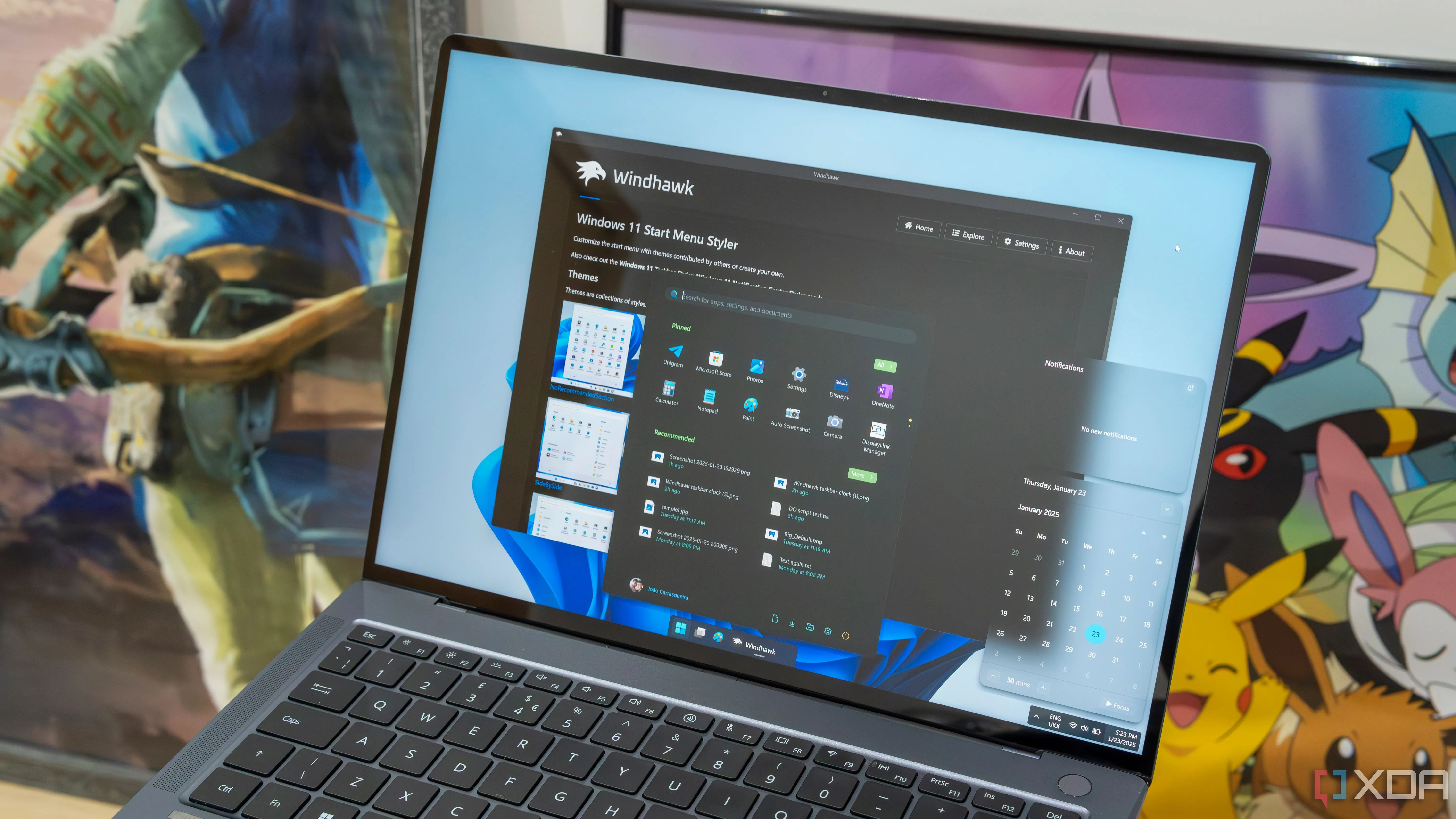 Giao diện Windows 11 với các tùy chỉnh mod từ Windhawk
Giao diện Windows 11 với các tùy chỉnh mod từ Windhawk
Một điểm đáng chú ý của Windhawk là tất cả các mod đều là mã nguồn mở. Điều này có nghĩa là bạn có thể kiểm tra chính xác những thay đổi mà chúng thực hiện trên hệ thống của mình, đảm bảo tính minh bạch và an toàn. Ngoài Start menu, Windhawk còn có thể tùy chỉnh các yếu tố khác như thanh tác vụ (taskbar) và kích hoạt vô số thủ thuật hữu ích cho Windows 11.
4. StartAllBack
Quay ngược thời gian với giao diện hiện đại
Nếu bạn không hài lòng với Start menu của Windows 11, tại sao không thử sử dụng một phiên bản cũ hơn? StartAllBack là một trong nhiều ứng dụng tùy chỉnh tập trung gần như hoàn toàn vào việc thay đổi Start menu, và kết quả mà nó mang lại thực sự xuất sắc. Mục tiêu chính của StartAllBack là khôi phục hành vi của các Start menu trước đây, nhưng vẫn giữ nguyên ngôn ngữ thiết kế của Windows 11, tạo nên một vẻ ngoài rất gọn gàng và hiện đại.
Điều này có nghĩa là bạn có thể sở hữu một Start menu theo phong cách Windows 7, nhưng vẫn mang những nét tinh tế, hiện đại của Windows 11. Thật đáng ngạc nhiên khi sự kết hợp này lại trông liền mạch và đẹp mắt đến vậy. StartAllBack cũng cung cấp tùy chọn khôi phục giao diện cổ điển hơn, nhưng ngay cả khi đó, nó vẫn duy trì vẻ ngoài ổn định. Ứng dụng này còn tự hào về các hoạt ảnh cực kỳ mượt mà và thậm chí một số tùy chọn tùy chỉnh mà Windows 11 không cung cấp, khiến nó trở nên rất đáng giá.
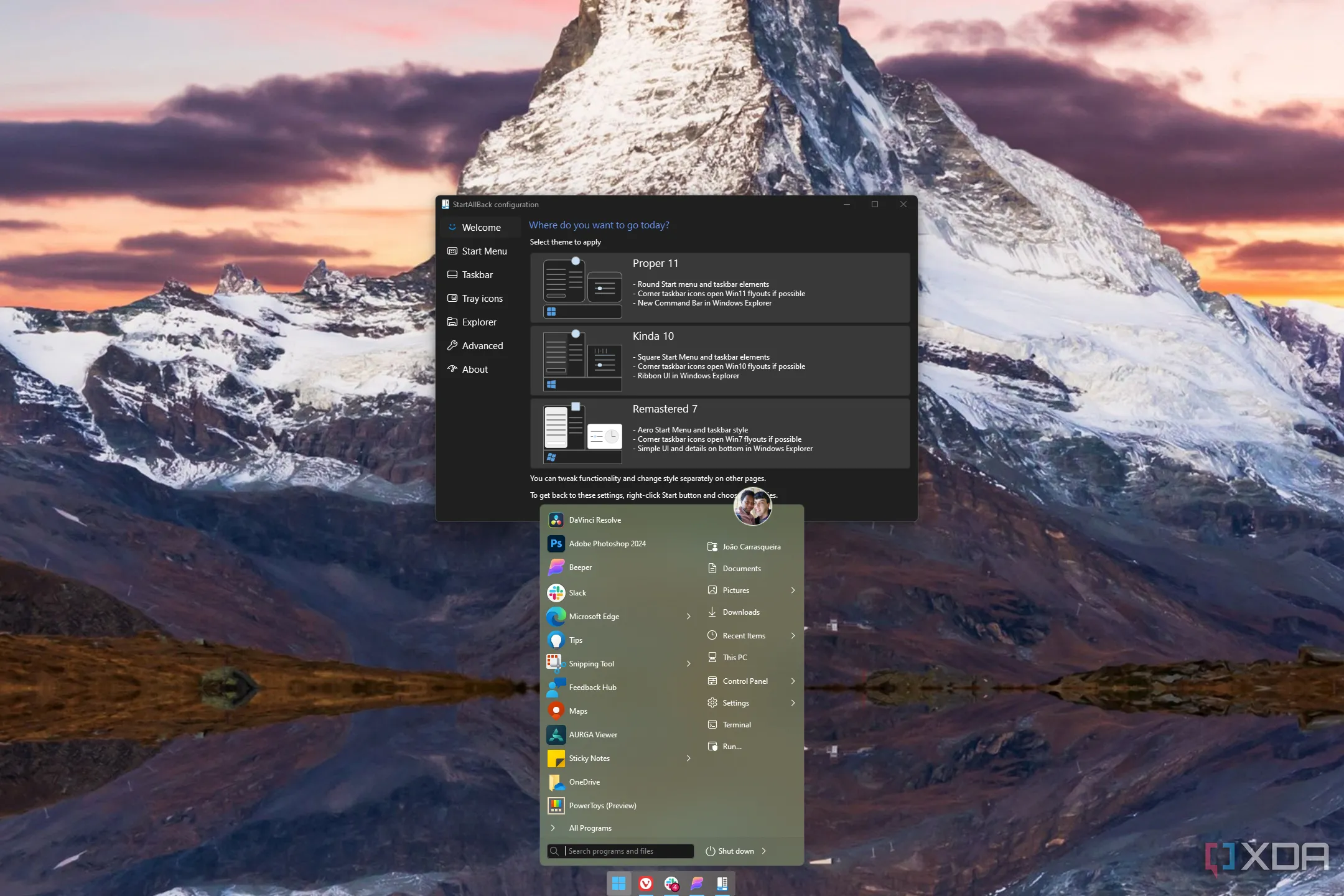 Màn hình Windows 11 hiển thị Start menu được tùy chỉnh bởi StartAllBack
Màn hình Windows 11 hiển thị Start menu được tùy chỉnh bởi StartAllBack
StartAllBack là một ứng dụng có trả phí, nhưng chi phí bản quyền khá rẻ so với những gì bạn nhận được. Nó không chỉ tùy chỉnh Start menu mà còn có thể cá nhân hóa thanh tác vụ và thậm chí cả File Explorer, mang lại một gói giải pháp tùy biến toàn diện.
3. Start11
Công cụ Start menu tối thượng
Khi nhắc đến tùy chỉnh Windows, không ai có uy tín lớn hơn Stardock, và Start11 chính là công cụ tối ưu để thay đổi Start menu, biến nó thành những gì đáng lẽ ra phải có ngay từ đầu. Phiên bản Start11 v2 đã gây ấn tượng mạnh với khả năng tùy biến phong phú và những đóng góp đáng kể vào việc nâng cao năng suất của người dùng.
Start11 cung cấp hàng loạt tùy chọn cho Start menu ngay cả trước khi đi sâu vào phần tùy chỉnh hình ảnh thuần túy. Bạn có thể lựa chọn từ bảy kiểu khác nhau, một số dựa trên các phiên bản Windows cổ điển, và một số dựa trên thiết kế của Windows 11 nhưng được nâng cấp lên một tầm cao mới. Các kiểu này cho phép bạn hiển thị danh sách ứng dụng đầy đủ bên cạnh khu vực ghim, hoặc một danh sách các liên kết hệ thống tương tự như cách Start menu cổ điển hoạt động.
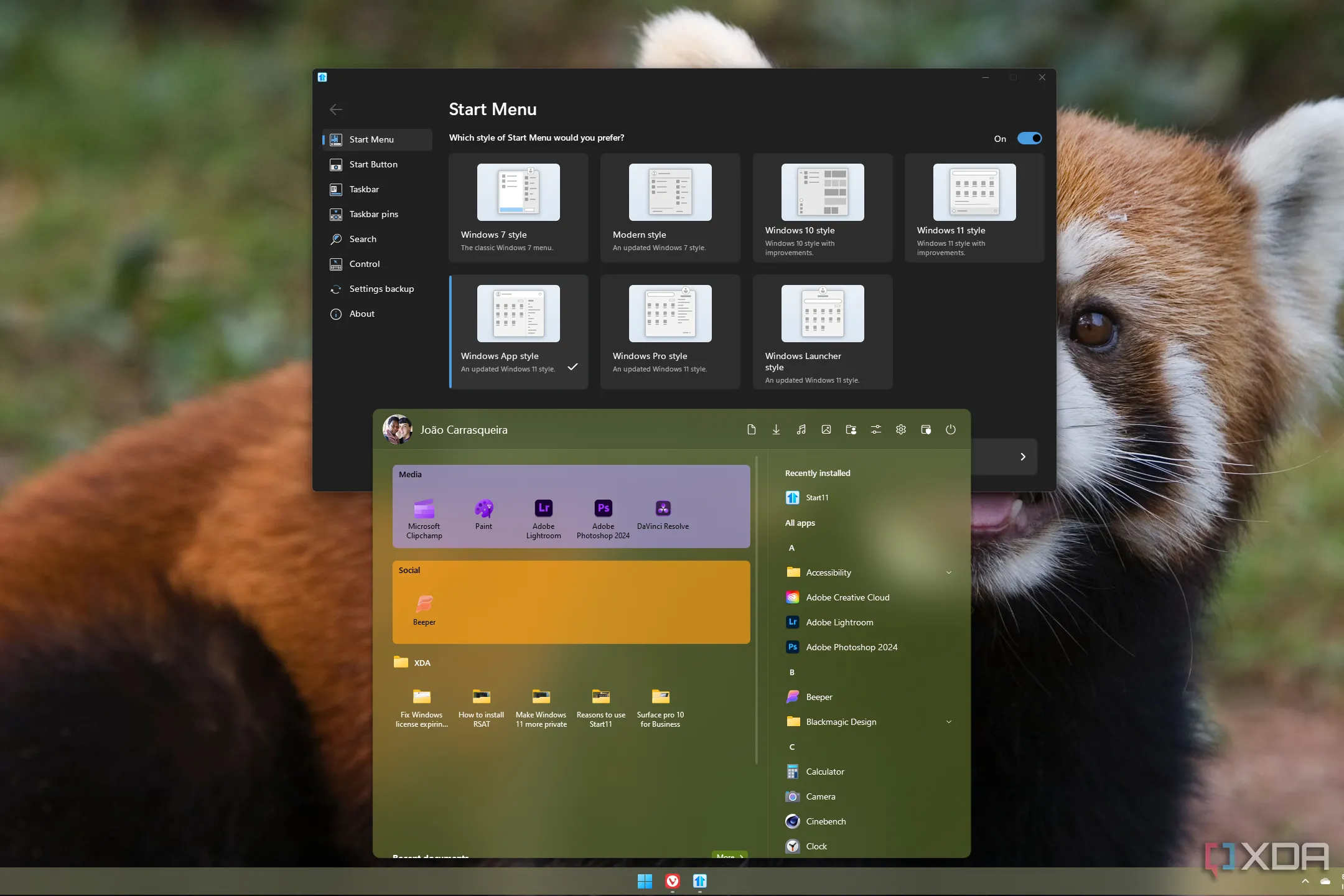 Desktop Windows 11 với Start menu được tùy chỉnh bởi ứng dụng Start11
Desktop Windows 11 với Start menu được tùy chỉnh bởi ứng dụng Start11
Điều thực sự đặc biệt ở Start11 là khả năng tùy biến sâu sắc khu vực ghim. Bạn có thể tạo nhiều nhóm, tab, thư mục và trang để sắp xếp tất cả ứng dụng theo ý muốn. Thậm chí, bạn có thể đưa các thư mục thực từ File Explorer trực tiếp vào Start menu, cho phép duyệt nội dung mà không cần mở File Explorer. Bên cạnh đó, các tùy chỉnh hình ảnh cũng vô cùng đa dạng. Với số lượng tùy biến mà ứng dụng này mang lại cho Start menu, nhìn qua thì có vẻ đơn giản nhưng thực sự rất phong phú. Mặc dù là một ứng dụng có chi phí cao hơn, nhưng nếu bạn muốn có Start menu tốt nhất có thể, đây chính là lựa chọn dành cho bạn.
2. PowerToys
Tại sao phải dùng Start menu khi có PowerToys?
Cải thiện Start menu với giao diện tốt hơn là một chuyện, nhưng ở một mức độ nào đó, việc sử dụng nó có thể không còn cần thiết nữa. Xu hướng hiện tại là tập trung vào các thanh tìm kiếm, và bộ công cụ PowerToys của Microsoft đi kèm với một thanh tìm kiếm xuất sắc dưới dạng PowerToys Run.
Về cơ bản, PowerToys Run là một thanh tìm kiếm mà bạn có thể triệu hồi bất cứ lúc nào bằng một phím tắt (mặc định là Alt + Space). Từ đó, bạn có thể khởi chạy tất cả ứng dụng, sổ ghi chú OneNote, thực hiện các phép tính toán và nhiều hơn thế nữa. Việc triệu hồi PowerToys Run, nhập tên chương trình và nhấn Enter giúp mở ứng dụng nhanh chóng và hiệu quả hơn rất nhiều. Hơn nữa, bạn có thể làm được nhiều điều khác: tìm kiếm sổ ghi chú OneNote trong PowerToys Run là một tính năng rất thú vị, tương tự như khả năng chuyển đổi đơn vị, kết thúc tiến trình, tìm kiếm lịch sử trình duyệt, v.v. Bạn cũng có thể mở rộng PowerToys Run với các plugin để bổ sung thêm nhiều tính năng, điều này cũng rất tuyệt vời.
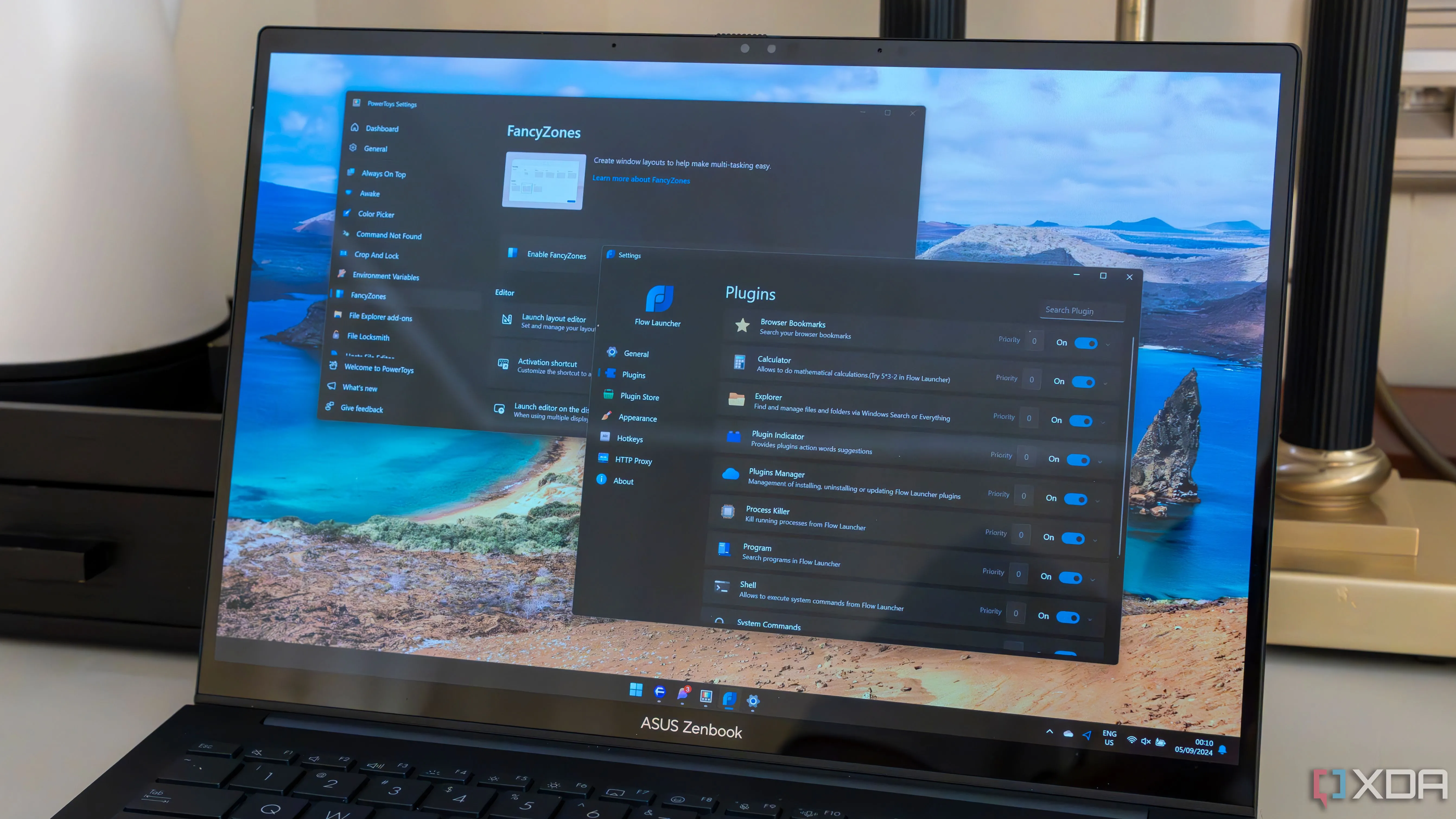 Laptop chạy Windows 11 minh họa tính năng PowerToys Run và Flow Launcher
Laptop chạy Windows 11 minh họa tính năng PowerToys Run và Flow Launcher
PowerToys Run không phải là trình khởi chạy được lựa chọn hàng đầu của nhiều người, nhưng nó đã là một sự thay thế tuyệt vời cho Start menu. Xét đến tất cả những gì PowerToys có thể làm, đây chắc chắn là một điểm khởi đầu hoàn hảo để nâng cao trải nghiệm Windows của bạn.
1. Flow Launcher
Lựa chọn hàng đầu để thay thế Start menu
Nếu PowerToys đã tuyệt vời, thì Flow Launcher chính là sự thay thế tối ưu cho Start menu, theo đánh giá của nhiều chuyên gia. Flow Launcher có cùng ý tưởng với PowerToys Run, nhưng cách thực hiện lại vượt trội hơn hẳn. Một công cụ như thế này sẽ hữu ích đến mức nào phụ thuộc vào các tích hợp mà nó cung cấp, và Flow Launcher có một hệ sinh thái plugin rộng lớn, dễ dàng cài đặt, cho phép bạn mở rộng khả năng của nó vượt xa những gì có sẵn ban đầu.
Các tính năng cơ bản vẫn được duy trì: khởi chạy ứng dụng, kết thúc tiến trình, tìm kiếm web… nhưng còn rất nhiều điều hơn thế nữa. Ứng dụng này tích hợp công cụ chuyển đổi đơn vị, một công cụ tìm kiếm YouTube chuyên biệt (và cả công cụ tải video YouTube), một Pokédex để tìm kiếm thông tin về Pokémon, khả năng tìm kiếm trong sổ ghi chú OneNote và Obsidian, và vô số tính năng khác. Bạn thậm chí có thể gỡ cài đặt ứng dụng ngay từ Flow Launcher.
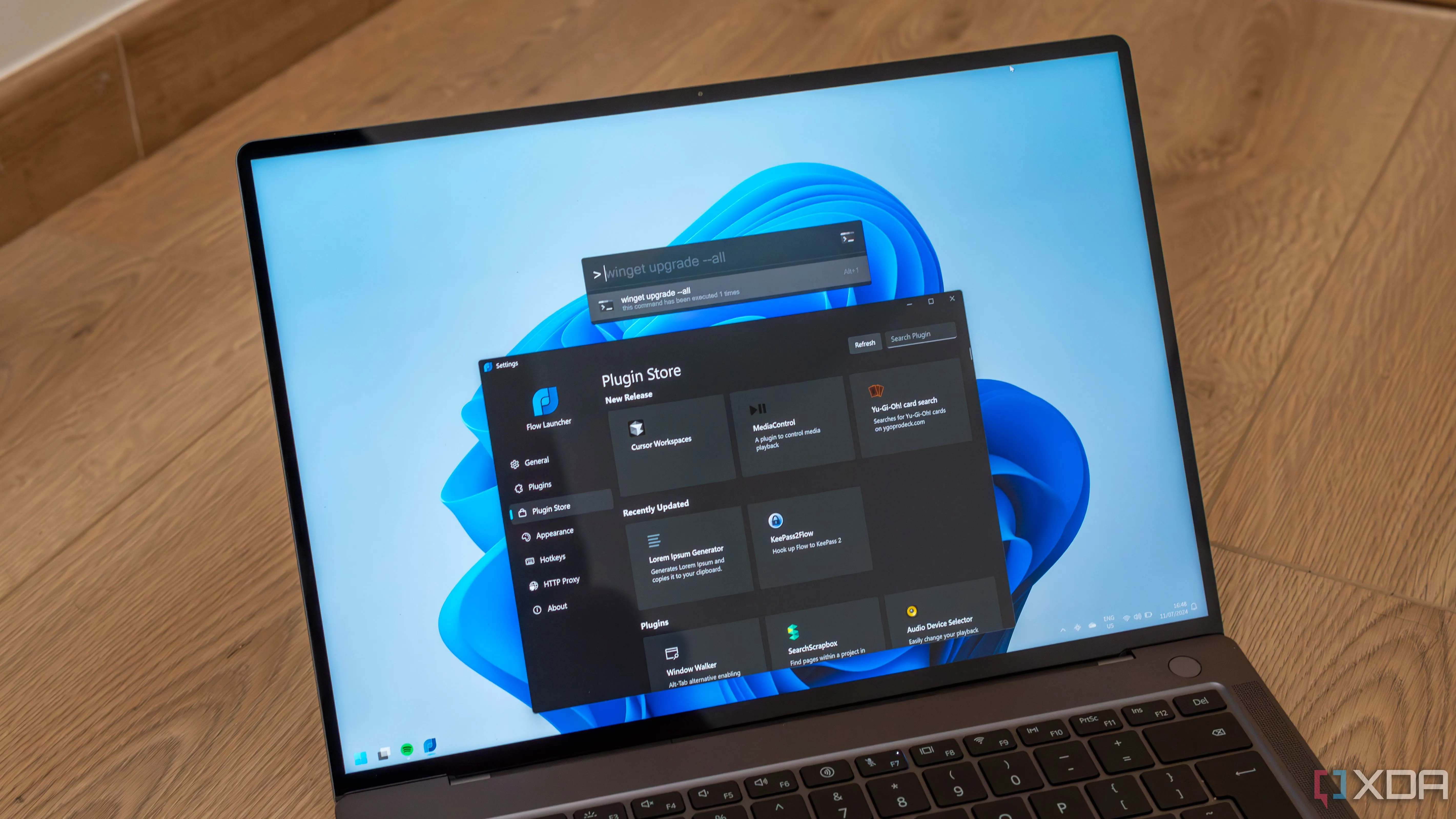 Giao diện Windows 11 hiển thị cài đặt và thanh tìm kiếm của Flow Launcher
Giao diện Windows 11 hiển thị cài đặt và thanh tìm kiếm của Flow Launcher
Với những người dùng đã quen thuộc, việc sử dụng máy tính Windows mà không có Flow Launcher dường như là điều không thể. Nếu Start menu hoàn toàn biến mất, có lẽ họ cũng sẽ không cảm thấy thiếu. Đây thực sự là một công cụ tuyệt vời giúp tăng cường năng suất làm việc, và nếu bạn cho nó một cơ hội, nó cũng sẽ trở thành công cụ đắc lực cho bạn.
Tạm biệt Start menu mặc định của Microsoft
Chúng ta có thể than phiền cả ngày về Start menu của Windows 11, nhưng cuối cùng, nếu bạn muốn làm cho Windows 11 tốt hơn, bạn luôn có thể tự mình hành động. Với Flow Launcher, bạn sẽ cảm thấy ít khó chịu hơn khi sử dụng Windows 11, và điều này cũng đúng với tất cả các ứng dụng khác trong danh sách này. Bất kể bạn chọn ứng dụng nào, bạn sẽ tận hưởng chiếc PC của mình nhiều hơn và làm việc năng suất hơn đáng kể. Hãy thử nghiệm và khám phá ứng dụng phù hợp nhất với phong cách làm việc của bạn! Bạn đã sử dụng ứng dụng nào để tùy chỉnh Start menu trên Windows 11? Hãy để lại bình luận và chia sẻ kinh nghiệm của bạn nhé!